Jak zrušit zřizování nástroje Dell Encryption Enterprise Self-Encrypting Drive Manager nebo Dell Encryption Personal Self-Encrypting Drive Manager
Summary: Nástroj Dell Encryption Enterprise nebo Personal Self-Encrypting Drive Manager (dříve Dell Data Protection Self-Encrypting Drive Manager) může před provedením dalších úloh vyžadovat vyřazení jednotky. ...
Symptoms
Vyřazení samošifrovací jednotky spravované nástrojem Dell Data Security (dříve Dell Data Protection) je nutné provést před provedením:
- Odinstalace softwaru Dell Data Security
- Přípravy disku k použití v jiném koncovém bodě
- Obnovením disku
Dotčené produkty:
- Samošifrovací jednotka Dell Encryption Enterprise
- Samošifrovací disk nástroje Dell Encryption Personal
- Dell Data Protection | Self-Encrypting Drive Manager
- Dell Data Protection | Security Tools
Dotčené operační systémy:
- Windows
Cause
Resolution
Kliknutím na možnost Vzdálená správa nebo Správa místně zobrazíte příslušný postup zrušení zřizování samošifrovací jednotky.
Spravované na dálku
Postup zrušení zřízení získáte výběrem příslušné verze serveru Dell Data Security (dříve Dell Data Protection). Další informace naleznete v článku Jak zjistit verzi nástroje Dell Data Security / Dell Data Protection Server.
Zrušení zřízení:
- Ve webovém prohlížeči přejděte do konzole pro správu nástroje Dell Data Security na adrese https://servername.company.com:8443/webui.
- Příklad servername.company.com se může lišit od serveru DNS ve vašem prostředí.
- Port 8443 se může lišit od portu konzole pro vzdálenou správu ve vašem prostředí.
- Přihlaste se do konzole pro správu Dell Data Security.
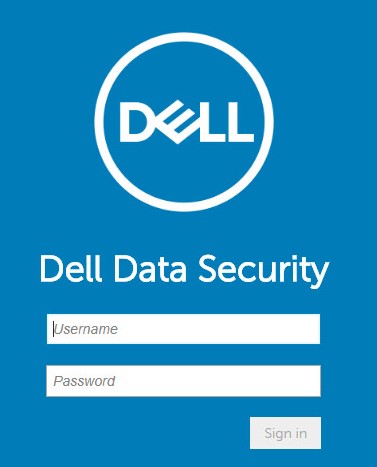
- V levém podokně klikněte na položku Populations a potom na možnost Endpoints.
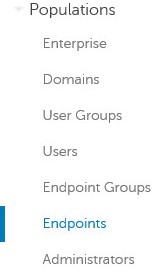
- Klikněte na koncový bod, u nějž chcete zrušit zřízení.
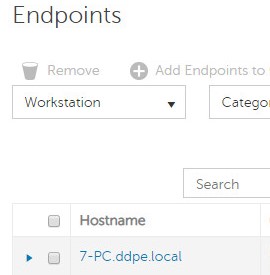
- Klikněte na položku Security Policies.

- Klikněte na položku Self-Encrypting Drive (SED).
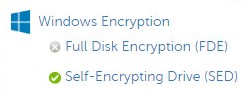
- Přepněte možnost Self-Encrypting Drive (SED) na hodnotu Off a klikněte na tlačítko Save.
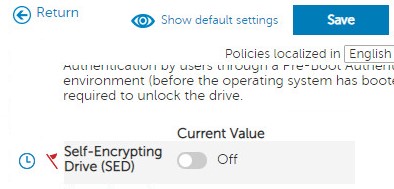
- Potvrďte změnu zásad.
- V koncovém bodě, u nějž chcete zrušit zřízení, zkontrolujte aktualizace zásad.
- Další informace o kontrole aktualizací zásad naleznete v článku Jak zkontrolovat aktualizace zásad pomocí nástroje Dell Data Security / Dell Data Protection.
- Po vyřazení produktu lze produkt odinstalovat. Více informací najdete v článku Jak spustit odinstalační program nástroje Dell Data Security.
Zrušení zřízení:
- V Průzkumníku Windows přejděte na
C:\Program Files\Dell\Enterprise Edition\Console\položku a dvakrát na něj klikněteCredant.Console.exe.

- Odešlete přihlašovací údaje pro přihlášení do konzole pro vzdálenou správu.
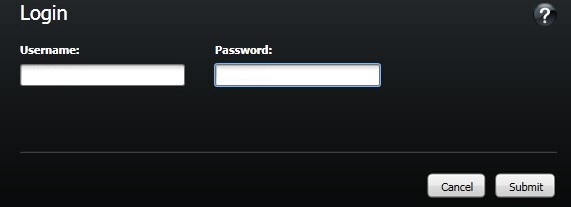
- V levém podokně klikněte na položku Endpoints.
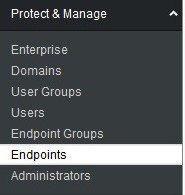
- Vyhledejte koncový bod, u nějž chcete zrušit zřízení, a poté klikněte na ikonu Details.
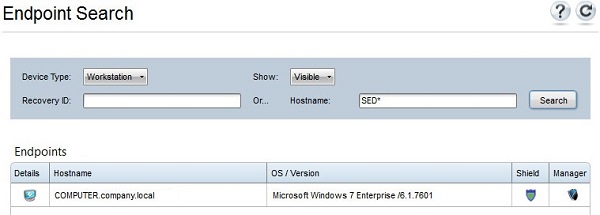
- Klikněte na možnost Security Policies.

- V části Policy Category vyberte možnost Self-Encrypting Drives.

- Rozbalte položku SED Administration.

- Nastavte možnost Enable SED Management na hodnotu False a klikněte na tlačítko Save.
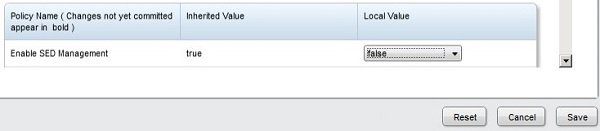
- Potvrďte změnu zásad.
- V koncovém bodě, u nějž chcete zrušit zřízení, zkontrolujte aktualizace zásad.
- Další informace o kontrole aktualizací zásad naleznete v článku Jak zkontrolovat aktualizace zásad pomocí nástroje Dell Data Security / Dell Data Protection.
- Po vyřazení produktu lze produkt odinstalovat. Více informací najdete v článku Jak spustit odinstalační program nástroje Dell Data Security.
Spravované místně
Zrušení zřízení samošifrovací jednotky se liší v závislosti na verzi softwaru. Další informace získáte po výběru příslušné verze.
Zrušení zřízení:
- V Průzkumníku Windows přejděte na
C:\Program Files\DELL\Dell Data Protection\Security Toolspoložku a dvakrát na něj klikněteDell.SecurityFramework.AdminConsole.
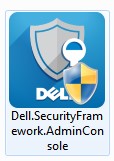
- Zadejte heslo správce a klikněte na tlačítko OK.
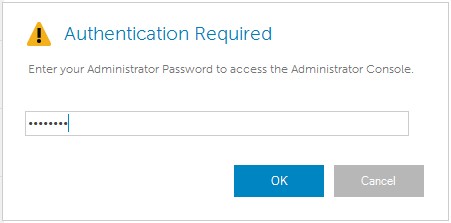
- Klikněte na možnost Decrypt.
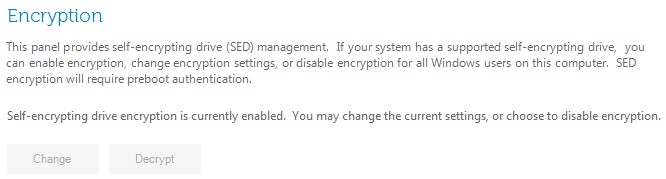
- Klikněte na tlačítko Yes.
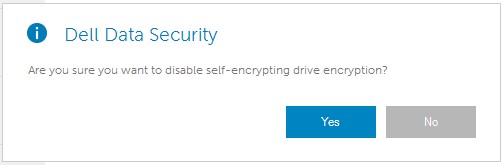
- Zadejte heslo správce a klikněte na tlačítko OK.
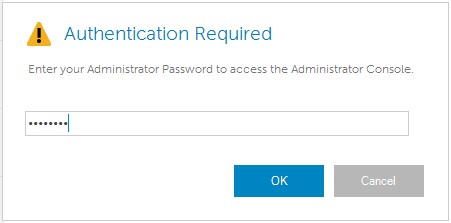
Zrušení zřízení:
- V Průzkumníku Windows přejděte na
C:\Program Files\DELL\Dell Data Protection\Security Toolspoložku a dvakrát na něj klikněteDell.SecurityManager.LocalConsole.
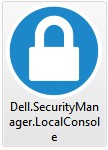
- Zadejte heslo správce a klikněte na tlačítko OK.
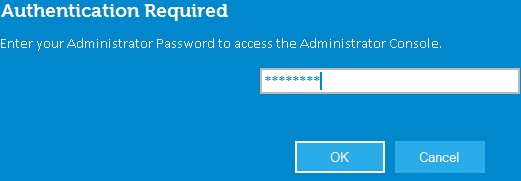
- Klikněte na tlačítko Encryption.
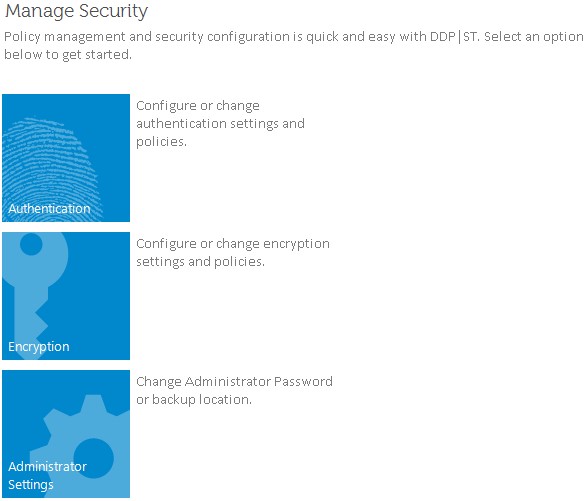
- Klikněte na položku Self-Encrypting Drives.
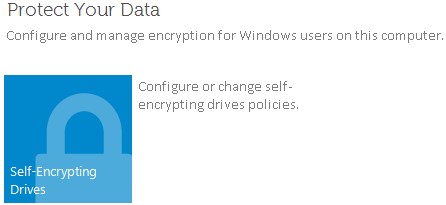
- Přepněte možnost Self-Encrypting Drive Management na hodnotu Off a klikněte na tlačítko Apply.
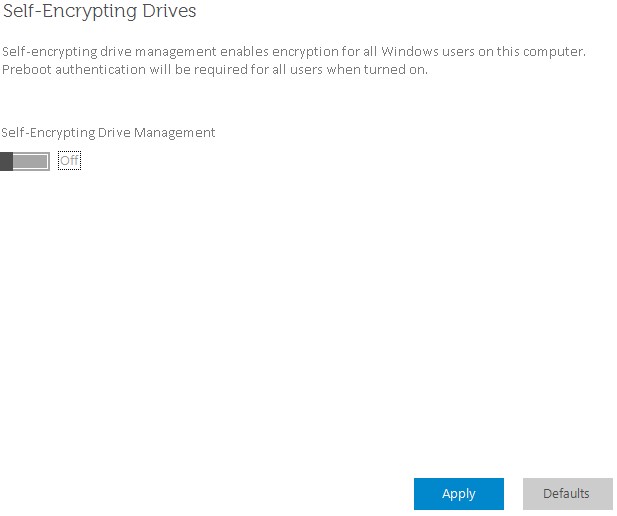
- Klikněte na tlačítko OK.
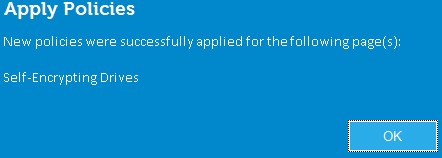
Chcete-li kontaktovat podporu, přečtěte si článek Telefonní čísla mezinárodní podpory Dell Data Security.
Přejděte na portál TechDirect a vygenerujte online žádost o technickou podporu.
Další informace a zdroje získáte na fóru komunity Dell Security.